sat nav OPEL ZAFIRA C 2016.5 Manuale del sistema Infotainment (in Italian)
[x] Cancel search | Manufacturer: OPEL, Model Year: 2016.5, Model line: ZAFIRA C, Model: OPEL ZAFIRA C 2016.5Pages: 187, PDF Dimensioni: 2.93 MB
Page 57 of 187
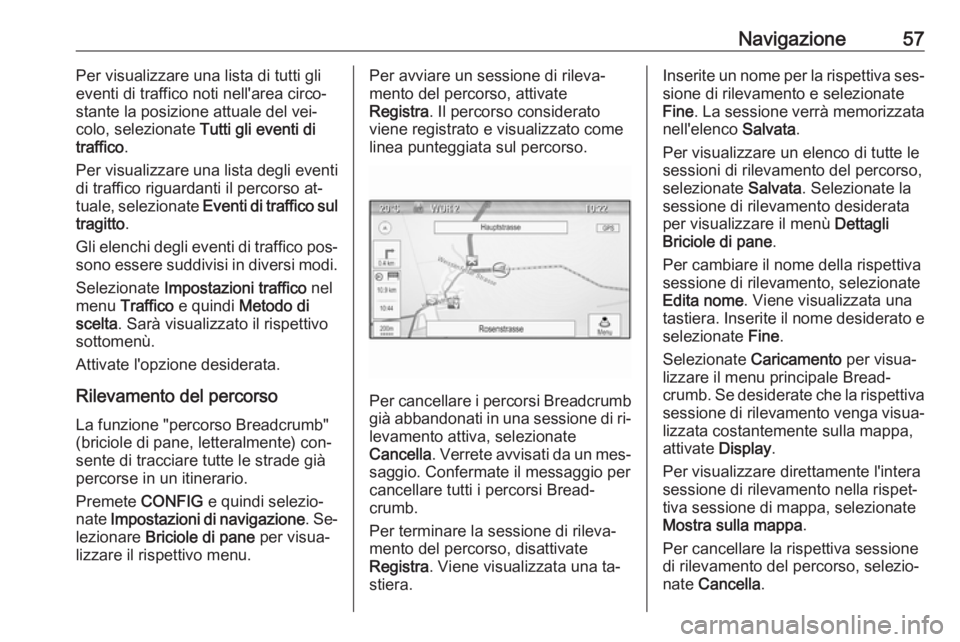
Navigazione57Per visualizzare una lista di tutti gli
eventi di traffico noti nell'area circo‐
stante la posizione attuale del vei‐
colo, selezionate Tutti gli eventi di
traffico .
Per visualizzare una lista degli eventi
di traffico riguardanti il percorso at‐
tuale, selezionate Eventi di traffico sul
tragitto .
Gli elenchi degli eventi di traffico pos‐
sono essere suddivisi in diversi modi.
Selezionate Impostazioni traffico nel
menu Traffico e quindi Metodo di
scelta . Sarà visualizzato il rispettivo
sottomenù.
Attivate l'opzione desiderata.
Rilevamento del percorso La funzione "percorso Breadcrumb"
(briciole di pane, letteralmente) con‐
sente di tracciare tutte le strade già
percorse in un itinerario.
Premete CONFIG e quindi selezio‐
nate Impostazioni di navigazione . Se‐
lezionare Briciole di pane per visua‐
lizzare il rispettivo menu.Per avviare un sessione di rileva‐
mento del percorso, attivate
Registra . Il percorso considerato
viene registrato e visualizzato come
linea punteggiata sul percorso.
Per cancellare i percorsi Breadcrumb
già abbandonati in una sessione di ri‐ levamento attiva, selezionate
Cancella . Verrete avvisati da un mes‐
saggio. Confermate il messaggio per
cancellare tutti i percorsi Bread‐
crumb.
Per terminare la sessione di rileva‐
mento del percorso, disattivate
Registra . Viene visualizzata una ta‐
stiera.
Inserite un nome per la rispettiva ses‐
sione di rilevamento e selezionate
Fine . La sessione verrà memorizzata
nell'elenco Salvata.
Per visualizzare un elenco di tutte le sessioni di rilevamento del percorso,
selezionate Salvata. Selezionate la
sessione di rilevamento desiderata
per visualizzare il menù Dettagli
Briciole di pane .
Per cambiare il nome della rispettiva
sessione di rilevamento, selezionate
Edita nome . Viene visualizzata una
tastiera. Inserite il nome desiderato e
selezionate Fine.
Selezionate Caricamento per visua‐
lizzare il menu principale Bread‐
crumb. Se desiderate che la rispettiva sessione di rilevamento venga visua‐ lizzata costantemente sulla mappa,
attivate Display.
Per visualizzare direttamente l'intera
sessione di rilevamento nella rispet‐
tiva sessione di mappa, selezionate
Mostra sulla mappa .
Per cancellare la rispettiva sessione
di rilevamento del percorso, selezio‐
nate Cancella .
Page 68 of 187
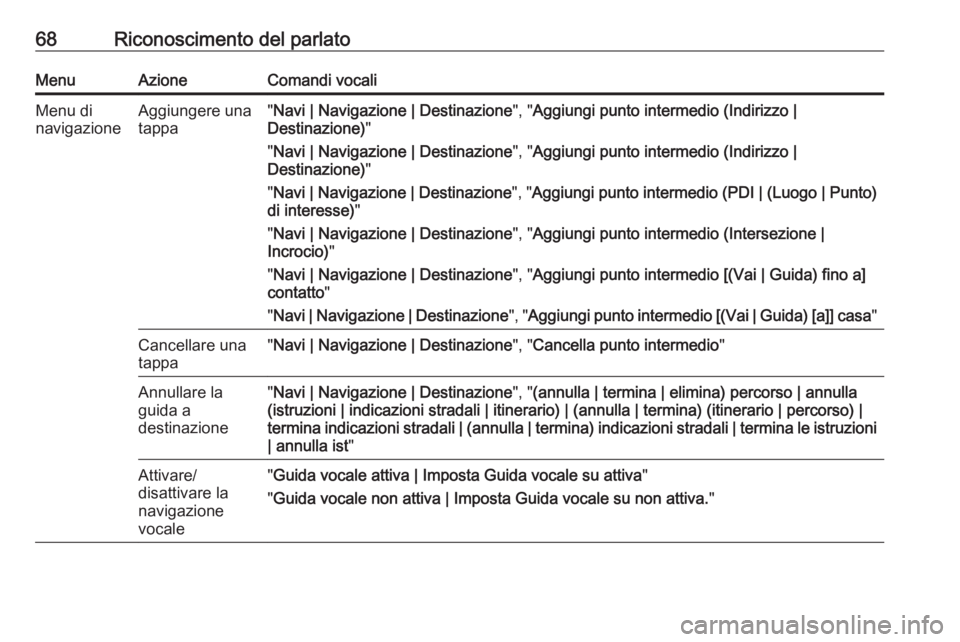
68Riconoscimento del parlatoMenuAzioneComandi vocaliMenu di
navigazioneAggiungere una
tappa" Navi | Navigazione | Destinazione ", "Aggiungi punto intermedio (Indirizzo |
Destinazione) "
" Navi | Navigazione | Destinazione ", "Aggiungi punto intermedio (Indirizzo |
Destinazione) "
" Navi | Navigazione | Destinazione ", "Aggiungi punto intermedio (PDI | (Luogo | Punto)
di interesse) "
" Navi | Navigazione | Destinazione ", "Aggiungi punto intermedio (Intersezione |
Incrocio) "
" Navi | Navigazione | Destinazione ", "Aggiungi punto intermedio [(Vai | Guida) fino a]
contatto "
" Navi | Navigazione | Destinazione ", "Aggiungi punto intermedio [(Vai | Guida) [a]] casa "Cancellare una
tappa" Navi | Navigazione | Destinazione ", "Cancella punto intermedio "Annullare la
guida a
destinazione" Navi | Navigazione | Destinazione ", "(annulla | termina | elimina) percorso | annulla
(istruzioni | indicazioni stradali | itinerario) | (annulla | termina) (itinerario | percorso) |
termina indicazioni stradali | (annulla | termina) indicazioni stradali | termina le istruzioni
| annulla ist "Attivare/
disattivare la
navigazione
vocale" Guida vocale attiva | Imposta Guida vocale su attiva "
" Guida vocale non attiva | Imposta Guida vocale su non attiva. "